Sie können die folgenden Schritte ausführen, um Ihre Zwei-Faktor-Überprüfungs- und Kennwortzurücksetzungsmethoden hinzuzufügen. Nachdem Sie dies zum ersten Mal eingerichtet haben, können Sie zur Seite Sicherheitsinformationen zurückkehren, um Ihre Sicherheitsinformationen hinzuzufügen, zu aktualisieren oder zu löschen.
Wenn Sie unmittelbar nach der Anmeldung bei Ihrem Arbeits- oder Schulkonto zum Einrichten dieses Kontos aufgefordert werden, lesen Sie die detaillierten Schritte im Artikel Einrichten Ihrer Sicherheitsinformationen auf der Anmeldeseite.
Wenn die auf dem Bildschirm angezeigten Informationen nicht mit den in diesem Artikel behandelten Themen übereinstimmen, bedeutet dies, dass Ihr Administrator diese Benutzererfahrung noch nicht aktiviert hat. Bis diese Erfahrung aktiviert ist, müssen Sie den Anweisungen und Informationen im Abschnitt Einrichten meines Kontos für die Überprüfung in zwei Schritten folgen.
Hinweis: Wenn keine Telefonoption angezeigt wird, lässt Ihre Organisation die Verwendung dieser Option für die Überprüfung nicht zu. In diesem Fall müssen Sie eine andere Methode auswählen oder sich an das Helpdesk Ihrer Organisation wenden, um weitere Unterstützung zu erhalten.
Einrichten von Textnachrichten über die Seite "Sicherheitsinformationen"
Je nach den Einstellungen Ihrer Organisation können Sie Textnachrichten als eine Ihrer Sicherheitsinformationsmethoden verwenden. Die Option "Textnachricht" ist Teil der Telefonoption, daher richten Sie alles auf die gleiche Weise wie für Ihre Telefonnummer ein, aber anstatt Sie von Microsoft anrufen zu lassen, wählen Sie eine Textnachricht aus.
Hinweis: Wenn Sie statt einer Textnachricht einen Telefonanruf erhalten möchten, führen Sie die Schritte im Artikel Einrichten von Sicherheitsinformationen für die Verwendung von Telefonanrufen aus.
So richten Sie Textnachrichten ein
-
Melden Sie sich bei Ihrem Arbeits- oder Schulkonto an, und wechseln Sie dann zur Seite "Mein Konto".
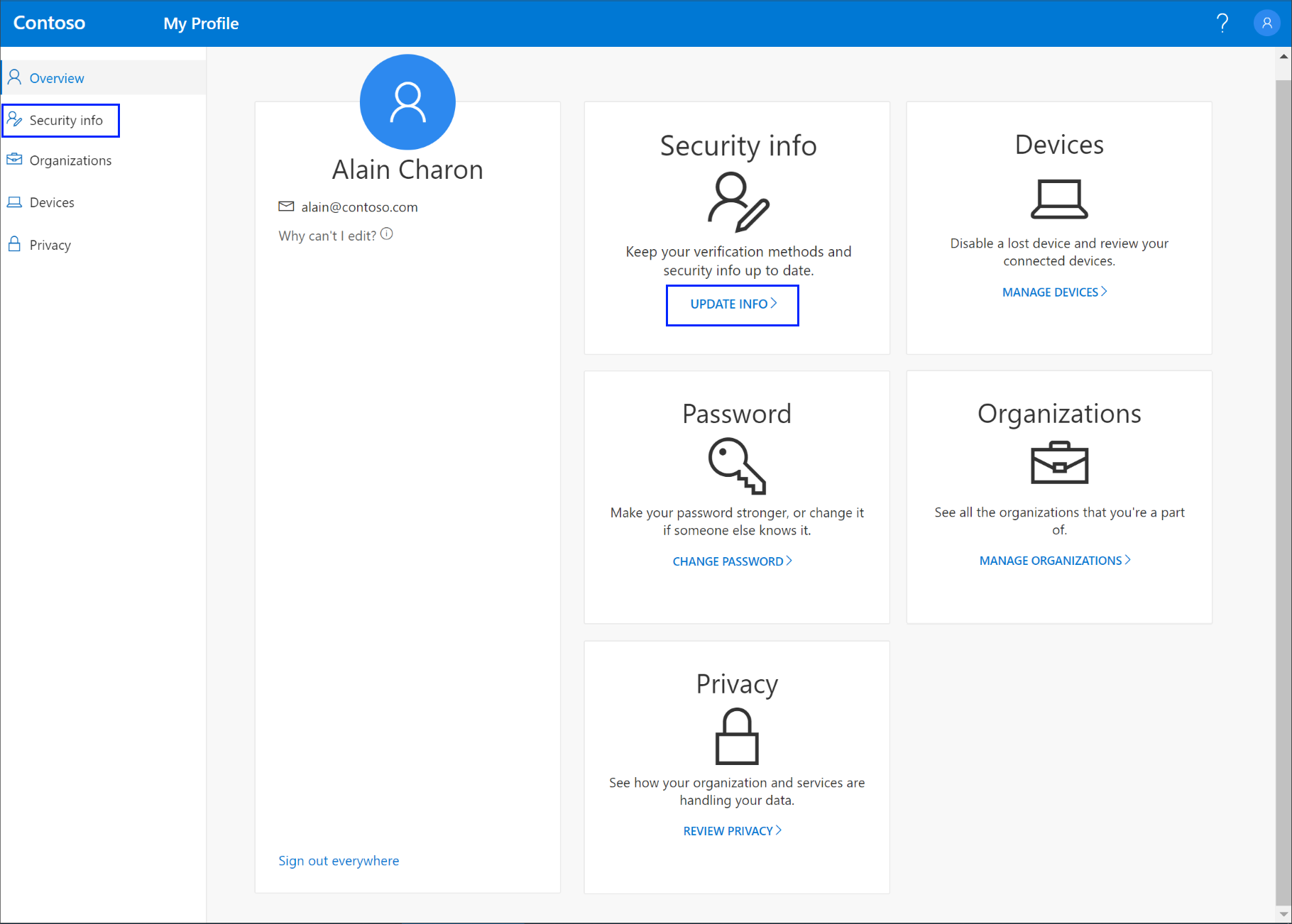
-
Wählen Sie im linken Navigationsbereich Sicherheitsinformationen oder über den Link im Sicherheitsinformationsblock und dann auf der Seite Sicherheitsinformationen die Option Methode hinzufügen aus.
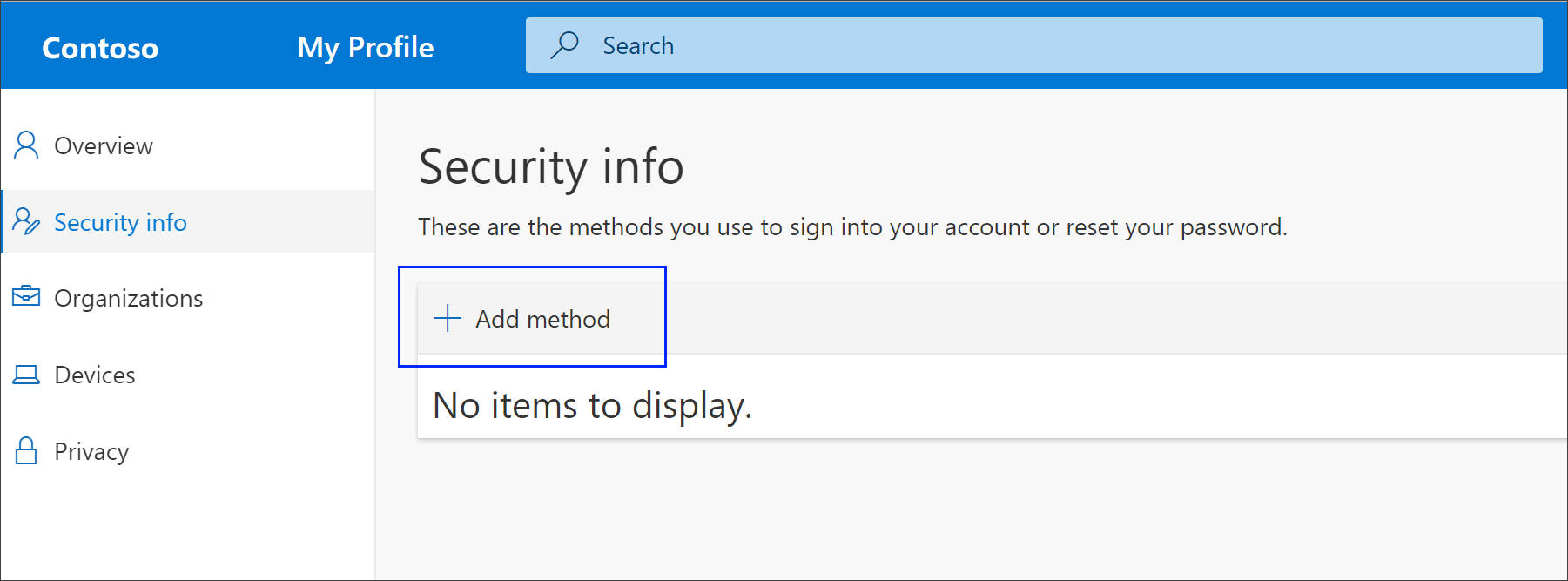
-
Wählen Sie auf der Seite Methode hinzufügen Telefon aus der Liste aus, und wählen Sie dann Hinzufügen aus.
-
Geben Sie Telefon Seite "Code" die Telefonnummer für Ihr mobiles Gerät ein, wählen Sie Codeper SMS senden aus, und wählen Sie dann Weiter aus.
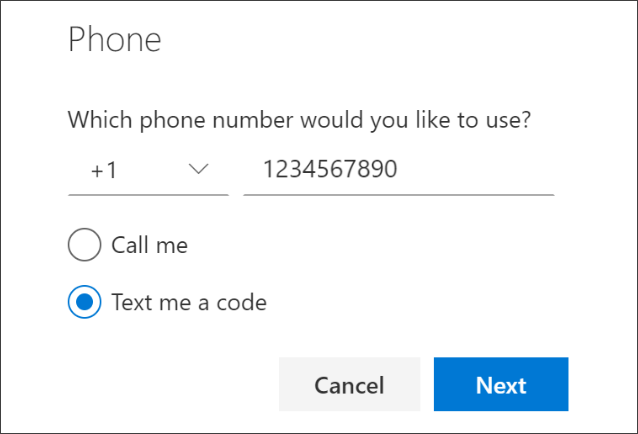
-
Geben Sie den Code ein, der Ihnen per Textnachricht an Ihr mobiles Gerät gesendet wurde, und wählen Sie dann Weiter aus. Die Seite ändert sich, um den Erfolg zu zeigen.
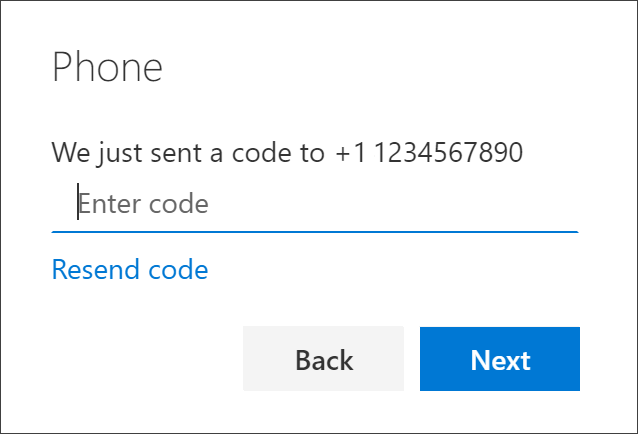
Ihre Sicherheitsinformationen werden aktualisiert, und Sie können Textnachrichten verwenden, um Ihre Identität zu überprüfen, wenn Sie die Überprüfung in zwei Schritten oder die Kennwortzurücksetzung verwenden. Wenn Sie Textnachrichten als Standardmethode festlegen möchten, lesen Sie den Abschnitt Ändern der Standardmäßigen Sicherheitsinformationenmethode in diesem Artikel.
Löschen von Textnachrichten aus Ihren Sicherheitsinformationsmethoden
Wenn Textnachrichten nicht mehr als Sicherheitsinformationenmethode verwendet werden sollen, können Sie sie von der Seite Sicherheitsinformationen entfernen.
Wichtig: Wenn Sie Textnachrichten fälschlich weise löschen, gibt es keine Möglichkeit, dies rückgängig zu machen. Sie müssen die -Methode erneut hinzufügen. Folgen Sie dazu den Schritten im Abschnitt Einrichten von Textnachrichten in diesem Artikel.
So löschen Sie Textnachrichten
-
Wählen Sie auf der Seite Sicherheitsinformationen neben der Option Telefon Löschen aus.
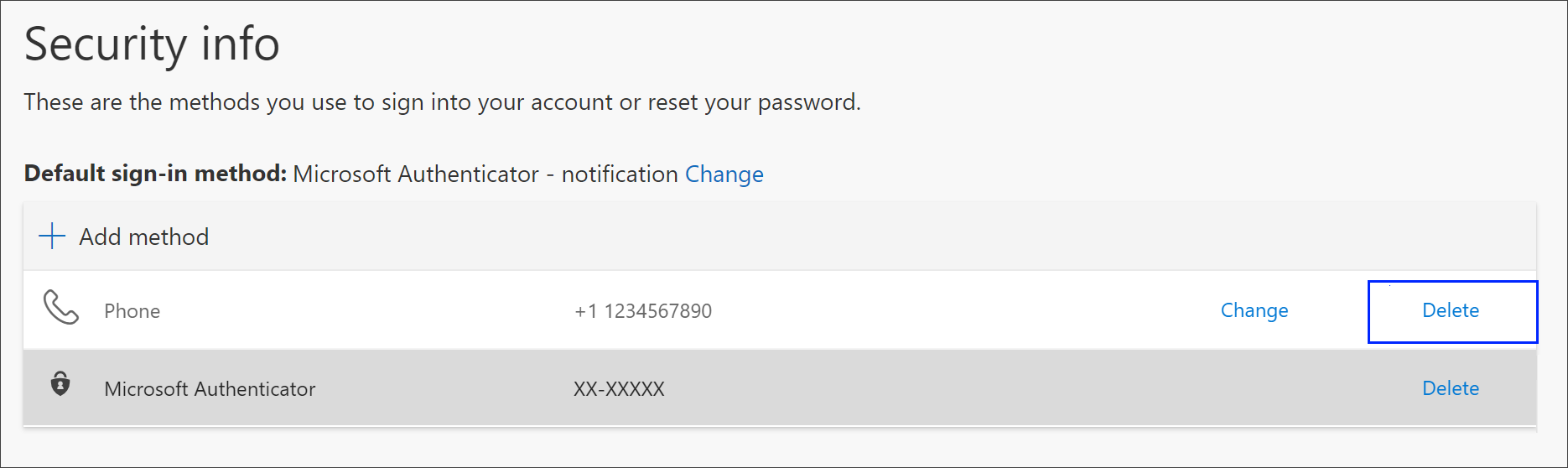
-
Wählen Sie im Bestätigungsfeld Ja aus, um die Telefon löschen. Nachdem Ihre Telefonnummer gelöscht wurde, wird sie aus Ihren Sicherheitsinformationen entfernt und von der Seite Sicherheitsinformationen entfernt. Wenn Telefon Ihre Standardmethode ist, ändert sich der Standardwert in eine andere verfügbare Methode.
Ändern der standardmäßigen Sicherheitsinformationenmethode
Wenn Textnachrichten die Standardmethode sein sollen, die verwendet wird, wenn Sie sich mit der zweistufigen Überprüfung oder bei Anforderungen zum Zurücksetzen des Kennworts bei Ihrem Arbeits- oder Schulkonto anmelden, können Sie dies auf der Seite Sicherheitsinformationen festlegen.
So ändern Sie die Standardmäßige Sicherheitsinformationsmethode
-
Wählen Sie auf der Seite Sicherheitsinformationen neben den Informationen zur Standardanmeldemethode die Option Ändern aus.
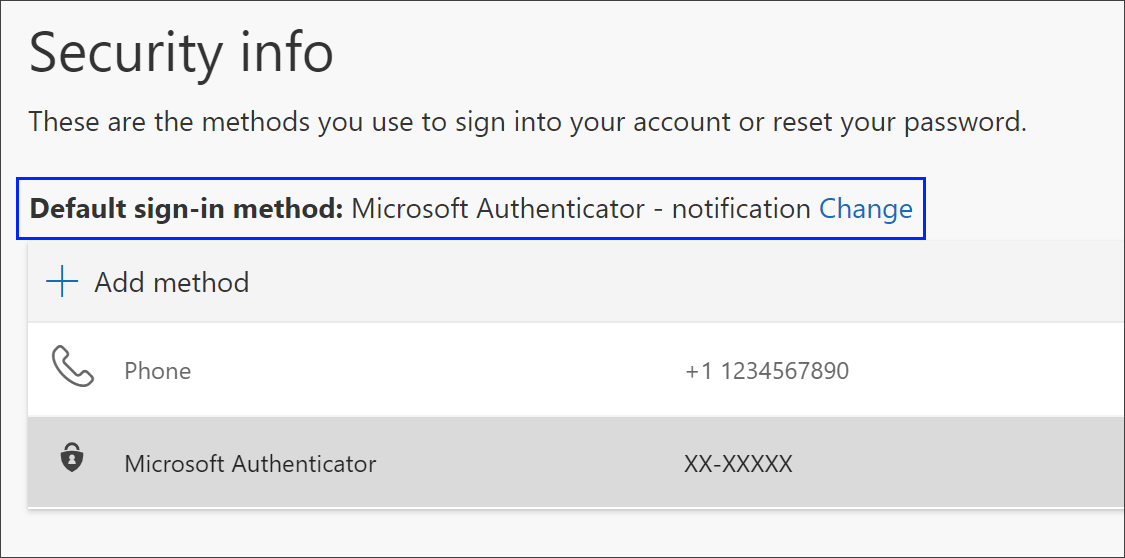
-
Wählen Telefon - Text (your_phone_number) aus der Dropdownliste der verfügbaren Methoden aus, und wählen Sie dann Bestätigen aus. Die für die Anmeldung verwendete Standardmethode ändertsich in Telefon - Text (your_phone_number).
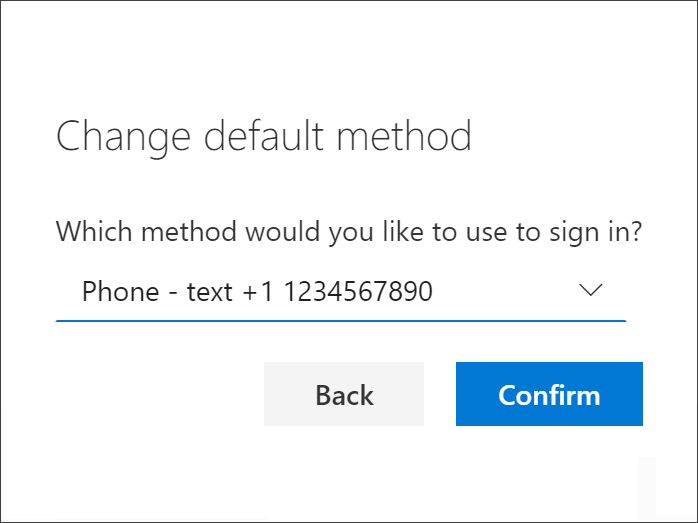
Nächste Schritte
-
Setzen Sie Ihr Kennwort zurück, wenn Sie es verloren haben oder vergessen haben, über das Portal zum Zurücksetzen von Kennwörtern, oder führen Sie die Schritte im Artikel Zurücksetzen Ihres Arbeits- oder Schulkennworts aus.
-
Tipps zur Problembehandlung und Hilfe zu Anmeldeproblemen finden Sie im Artikel Können Sie sich nicht bei Ihrem Microsoft-Konto anmelden?.










